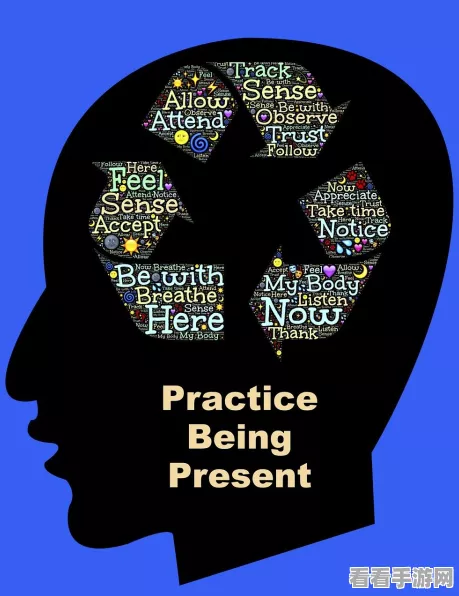Steam游戏截图快捷键全攻略,轻松捕捉精彩瞬间
本文详细介绍Steam平台上的截图快捷键及其使用方法,帮助玩家轻松捕捉游戏中的精彩瞬间。
在Steam这个全球知名的游戏平台上,玩家们不仅可以享受到海量的游戏资源,还能通过内置的截图功能记录下游戏中的每一个精彩瞬间,对于许多新手玩家来说,如何快速有效地使用Steam的截图快捷键却是一个不小的难题,本文将为大家带来Steam游戏截图快捷键的全攻略,让你轻松掌握这一实用技能。
一、Steam截图快捷键基础操作
中心句:Steam默认的截图快捷键是F12,玩家可以在游戏中随时按下该键进行截图。
Steam平台为玩家提供了便捷的截图功能,默认情况下,只需在游戏中按下F12键,即可捕捉当前屏幕画面并保存为截图,这些截图会自动保存在Steam的截图文件夹中,方便玩家后续查看和管理,Steam还支持自定义截图快捷键,玩家可以根据自己的习惯和需求进行设置。
二、如何查看和管理Steam截图
中心句:玩家可以通过Steam客户端的“视图”菜单进入截图页面,查看和管理所有已保存的截图。
在Steam客户端中,玩家可以通过点击左上角的“视图”菜单,然后选择“截图”选项,进入Steam的截图页面,玩家可以看到所有在游戏中截取的截图,并可以按照时间顺序、游戏名称等条件进行筛选和排序,Steam还提供了截图编辑功能,玩家可以对截图进行裁剪、添加文字等操作,以满足不同的需求。
三、Steam截图功能的进阶技巧
中心句:除了基础的截图功能外,Steam还支持截图上传、分享以及与其他玩家互动等进阶功能。
Steam的截图功能不仅仅局限于本地保存和管理,玩家还可以将截图上传至Steam社区,与其他玩家分享自己的游戏瞬间,在Steam社区中,玩家可以浏览其他玩家的截图作品,点赞、评论以及进行其他互动操作,Steam还支持将截图分享至社交媒体平台,如Twitter、Facebook等,让更多的人看到你的游戏精彩瞬间。
四、Steam截图快捷键的自定义设置
中心句:玩家可以根据自己的习惯和需求,自定义Steam的截图快捷键。
对于习惯使用不同快捷键的玩家来说,Steam提供了自定义截图快捷键的功能,在Steam客户端中,玩家可以进入“设置”菜单,然后选择“游戏中”选项,在这里可以找到“截图快捷键”的设置项,玩家只需点击该设置项旁边的输入框,然后按下自己希望设置的快捷键即可,这样,玩家就可以根据自己的习惯和需求,轻松设置出最适合自己的截图快捷键了。
参考来源:Steam官方文档及社区论坛
最新问答:
1、问:Steam截图保存在哪里?
答:Steam截图默认保存在Steam安装目录下的“userdata”文件夹中,具体路径为“Steam\userdata\<你的Steam ID>\<游戏ID>\remote\screenshots”。
2、问:如何更改Steam截图快捷键?
答:在Steam客户端中,进入“设置”菜单,选择“游戏中”选项,然后找到“截图快捷键”的设置项进行更改即可。
3、问:Steam截图可以分享到哪些平台?
答:Steam截图可以分享至Steam社区、Twitter、Facebook等社交媒体平台,让更多的人看到你的游戏精彩瞬间。